विज्ञापन
 माई क्लाउड गेटिंग थिंग्स डन (जीटीडी) सेटअप जीमेल का उपयोग करता है, Toodledo, और Google कैलेंडर। अपने कार्यों के लिए मोबाइल का उपयोग करने के लिए मेरे iPhone पर Toodledoदेशी iPhone मेल और कैलेंडर कार्यक्रमों के साथ, Gmail और Google कैलेंडर के साथ समन्वयित किया गया।
माई क्लाउड गेटिंग थिंग्स डन (जीटीडी) सेटअप जीमेल का उपयोग करता है, Toodledo, और Google कैलेंडर। अपने कार्यों के लिए मोबाइल का उपयोग करने के लिए मेरे iPhone पर Toodledoदेशी iPhone मेल और कैलेंडर कार्यक्रमों के साथ, Gmail और Google कैलेंडर के साथ समन्वयित किया गया।
यहां बताया गया है कि कैसे मैं Toodledo के फ़ील्ड सेटिंग्स को GTD के लिए उपयोग करने के लिए कॉन्फ़िगर करता हूं। मुझे जिन क्षेत्रों की आवश्यकता है प्रसंग, नियत तिथि, बार-बार, तथा कचरे का डब्बा. मेरा व्यक्तिगत संस्करण टैग का उपयोग करता है, जो मानक GTD संदर्भों के भीतर कार्यों के प्रदर्शन पर थोड़ा अधिक सूक्ष्म नियंत्रण प्रदान करता है: कार्य, ईमेल, कॉल, प्रोजेक्ट, किसी दिन / हो सकता है, तथा के लिए इंतजार. (उदाहरण के लिए, मेरे पास 'MUO' टैग है, इसलिए मैं प्रोजेक्ट, ईमेल या कार्य के संदर्भ में अपने Makeuseof.com कार्यों को ट्रैक कर सकता हूं)।
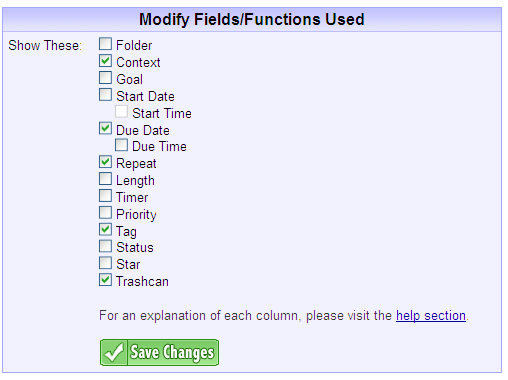
आउटलुक की अच्छी विशेषताओं में से एक ईमेल को किसी कार्य में बदलने की क्षमता है, या तो इसे खींचकर नेविगेशन फलक में कार्य बटन, या संदेश पर राइट क्लिक करके और कार्य को भेजना फ़ोल्डर। किसी भी तरह से, एक नया कार्य बनाया जाता है और जो भी जानकारी की आवश्यकता होती है उसे जोड़ा जा सकता है। ईमेल की बॉडी नए टास्क की बॉडी बन जाती है।
Toodledo अभी तक ऐसा नहीं कर सका है (Toodledo के मंचों में इसकी चर्चा की गई है)। लेकिन फिर भी, मैंने एक ईमेल संदेश को टूडल्डो कार्य में बदलने का एक आसान तरीका ढूंढ लिया है। ईमेल के माध्यम से किसी कार्य को सेट करने की Toodledo की क्षमता का उपयोग करके यहां बताया गया है।
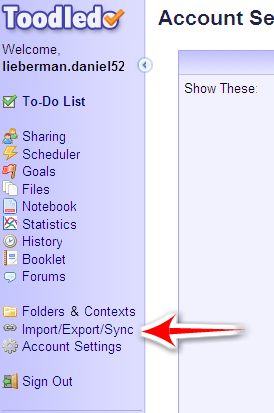
सबसे पहले, "खोजें"आयात / निर्यात / सिंक"Toodledo साइडबार पर बटन। इसे क्लिक करें।
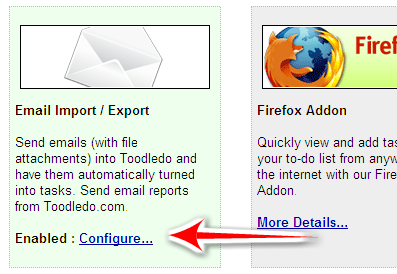
कॉन्फ़िगर करें लिंक पर क्लिक करें ईमेल आयात / निर्यात पैनल।
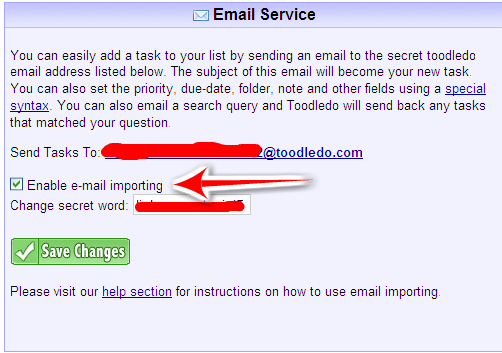
चेक "ई-मेल आयात सक्षम करें", तब दबायें "परिवर्तनों को सुरक्षित करें“. Toodledo तब कार्यों को आयात करने के लिए एक निजी ईमेल पता बनाता है, और सर्वर पर ईमेल आयात करने में सक्षम बनाता है। सुरक्षा के लिए पते को समय-समय पर बदला जाना चाहिए।
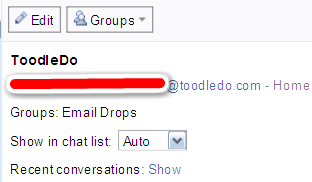
टूल्डल्डो टास्क लिस्ट के संदेशों को अग्रेषित करने के लिए एक ईमेल क्लाइंट में संपर्क बनाएं।
एक कार्य में एक संदेश को चालू करने के लिए, केवल ईमेल को टुडेलेडो को अग्रेषित करें; डिफ़ॉल्ट रूप से, यह एक संदर्भ, नियत तारीख या किसी अन्य मेटाडेटा के बिना आता है। ईमेल का मुख्य भाग नए कार्य नोट क्षेत्र में सहेजा गया है, जो बहुत सुविधाजनक है। मैं अक्सर इस तरह से कार्यों को आगे बढ़ाता हूं, फिर बाद में उन्हें संपादित करता हूं जब मैं अपने वर्कफ़्लो की समीक्षा करता हूं। लेकिन वहाँ अभी भी एक और चाल है Toodledo आस्तीन।
Toodledo ईमेल विषय में सूचीबद्ध करके नए कार्य में फ़ील्ड सेट करने के लिए स्क्रिप्टिंग सिंटैक्स प्रदान करता है। ग्यारह क्षेत्रों को इस तरह से सेट किया जा सकता है; केवल मेरे प्राप्त करने वाले चीजें ही कार्यान्वित की जाती हैं जिन्हें यहां दिखाया गया है।
- नियत तारीख: # प्रतीक, एक तिथि के बाद, नियत तारीख निर्धारित करता है। ध्यान दें कि Toodledo तारीखों के लिए कार्यरत वैकल्पिक वाक्यविन्यास की अनुमति है: "#tomorrow", "#next tdayday"।
- प्रसंग: "@" प्रतीक, उसके बाद प्रसंग का नाम। उदाहरण के लिए, GTD- मानक संदर्भों का उपयोग करते हुए, मैं कार्य को @ कार्य संदर्भ में जोड़ने के लिए "@@ काम" का उपयोग करता हूं।
- टैग: टैग या टैग के बाद "%" प्रतीक। मैं टैग के साथ-साथ कॉन्टेक्ट्स का उपयोग करता हूं। उदाहरण: "% MUO"।
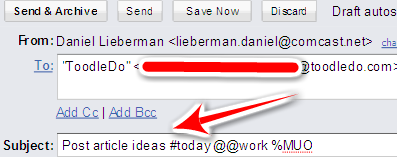
जब संदेशों को फ्लाई पर कार्यों में संसाधित किया जा सकता है तो एक खाली इनबॉक्स रखना आसान होता है। वर्कफ़्लो में सब कुछ कैप्चर करने से वास्तव में उत्पादकता में सुधार होता है। Toodledo और इसका iPhone ऐप टास्क मैनेजमेंट के लिए एक बेहतरीन मुफ्त समाधान प्रदान करता है।
आप अपने वर्कफ़्लो के लिए कौन से निःशुल्क एप्लिकेशन का उपयोग कर रहे हैं? आप मोबाइल समय और कार्य प्रबंधन कैसे करते हैं?
हो रही चीजों के बारे में अधिक विचार किया जीटीडी (गेटिंग थिंग्स हो गया) राउंडअप - ऑर्गनाइज करने का समय अधिक पढ़ें
डैनियल लिबरमैन पश्चिमी मैसाचुसेट्स की पहाड़ियों में रहते हैं। वह एक प्रोजेक्ट मैनेजर के रूप में काम करता है और संगठनात्मक वर्कफ़्लो और सोशल मीडिया के बारे में काम करता है।


